Problém PR_CONNECT_RESET_ERROR sa vyskytne, keď sa používateľ pokúsi použiť prehliadač Mozilla Firefox na pripojenie k webovému serveru pomocou protokolu HTTPS, ale žiadosť bude zamietnutá. Toto chybové hlásenie v podstate znamená, že rovnocenný server alebo nejaký prostredný server (pravdepodobne firewall) ukončuje pripojenie násilne.

Ako sa ukázalo, filtrovanie protokolu TCP môže byť zodpovedné za prerušenie spojenia medzi koncovým používateľom (vami) a webovým serverom, ku ktorému sa pokúšate získať prístup, kvôli falošne pozitívnemu výsledku. V takom prípade by ste mali byť schopní problém vyriešiť prístupom k rozšíreným nastaveniam vášho AV a deaktiváciou filtrovania protokolov. Je známe, že ESET AV má túto funkciu predvolene povolenú.
Problém môžu tiež spôsobiť určité dočasné súbory, ktoré môžu interferovať s novými pripojeniami k webovým serverom. Obvykle sa to stane, ak sa používateľ pokúsi získať prístup na ten istý web pomocou bežného pripojenia a jedného filtrovaného cez VPN / Proxy. V takom prípade môžete problém vyriešiť vymazaním vyrovnávacej pamäte prehliadača.
Za prerušenie medzi koncovým používateľom a webovým serverom môže byť zodpovedný aj nadmerne chránený firewall. Za toto správanie môže byť zodpovedný falošný pozitív. Ak je tento scenár použiteľný, môžete problém vyriešiť odinštalovaním brány firewall tretej strany a návratom späť k predvolenej bráne firewall systému Windows.
Niektoré webové stránky prijímajú bezpečnostné opatrenia proti koncovým používateľom, ktorí filtrujú svoje pripojenie cez VPN alebo proxy server. Je možné, že sa s týmto problémom stretávate z dôvodu, že používate sieť VPN alebo proxy. V takom prípade môžete problém vyriešiť deaktiváciou servera proxy alebo odinštalovaním klienta VPN.
V závislosti od vášho poskytovateľa internetových služieb existuje aj šanca, že sa vám táto chyba prehliadača Firefox zobrazuje kvôli geografickému zámku, ktorý vám bráni v prístupe k niektorým webovým serverom z určitých umiestnení. V takom prípade môžete zmeniť svoje umiestnenie pomocou nástroja VPN, aby ste sa dostali na webovú stránku.
Tento problém je pomerne častý u používateľov, ktorí sa pokúšajú získať prístup k určitým webovým serverom z univerzitného alebo pracovného prostredia. Niektoré obmedzené siete, ako sú tieto, blokujú používateľom prístup na určité webové stránky. Odvážny prehliadač je v tomto prípade dobrou alternatívou.
1. Zakážte filtrovanie protokolov (ak je k dispozícii)
Ako sa ukazuje, jedným z populárnych dôvodov, ktorý nakoniec tento problém bude volať, je nejaký druh filtrovania protokolu TCP, ktorý nakoniec ukončí prerušenie spojenia medzi rovnocenným serverom (vami) a serverom, ku ktorému sa pokúšate získať prístup.
Vo väčšine prípadov to nakoniec spôsobí príliš chránená sada AV, ktorá má v predvolenom nastavení povolené filtrovanie protokolov. Táto bezpečnostná funkcia nakoniec skontroluje bezpečnosť všetkej komunikácie vášho prehliadača a zablokuje podozrivú aktivitu.
To je úplne v poriadku, keď to funguje tak, ako je inzerované. Ale je známe, že niektoré AV (najčastejšie ESET) spôsobujú veľa falošných poplachov, ktoré nakoniec zabránia používateľom v prístupe na určité webové stránky.
Ak používate ESET Antivirus ako svoj predvolený bezpečnostný balík tretej strany, postupujte podľa pokynov na vypnutie filtrovania protokolov:
- Otvorte hlavný antivírusový program ESET.
- Prístup k rozšírenému nastaveniu získate manuálne alebo stlačením klávesu F5.
- Keď sa nachádzate v okne Pokročilé nastavenie, začnite kliknutím na Web a e-mail.
- Ďalej rozviňte sekciu Filtrovanie protokolov a kliknutím na príslušnú posuvnú lištu vedľa položky Povoliť filtrovanie obsahu aplikačného protokolu túto funkciu deaktivujte.
- Kliknutím na tlačidlo OK uložte zmeny a potom skontrolujte, či bol problém vyriešený pokusom o prístup na rovnaký web, ktorý predtým spôsoboval chybu.
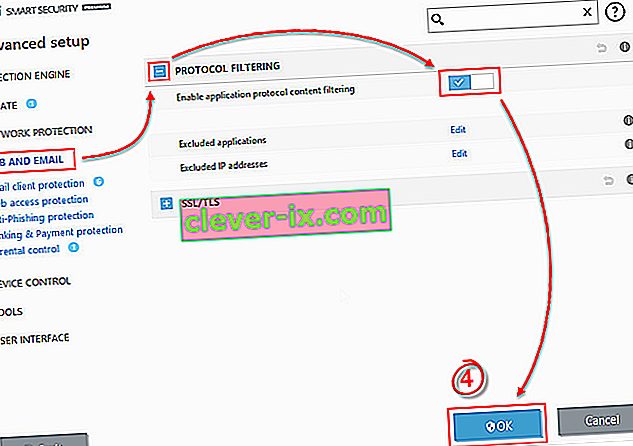
POZNÁMKA: Ak používate iný AV, ktorý nasadzuje filtrovanie protokolov, vyššie uvedené kroky zjavne neplatia. v takom prípade vyhľadajte online konkrétne kroky na zakázanie filtrovania protokolov podľa AV tretích strán, ktoré používate.
Ak táto operácia nebola použiteľná alebo ste zistili, že filtrovanie protokolov spoločnosti ESET nespôsobovalo PR_CONNECT_RESET_ERROR, prejdite dole k ďalšej potenciálnej oprave nižšie.
2. Vymažte medzipamäť prehliadača
Ako sa ukazuje, tento konkrétny problém môže byť spôsobený aj dočasným súborom, ktorý zasahuje do nových pripojení. Vo väčšine prípadov k tomu dôjde, ak sa pokúsite získať prístup k rovnakému webovému serveru pomocou bežného pripojenia aj pomocou siete VPN.
Ak je tento scenár použiteľný pre vašu súčasnú situáciu, môžete problém pravdepodobne vyriešiť vymazaním webovej medzipamäte prehliadača Firefox. Tu je stručný sprievodca, ako to urobiť, aby ste mohli opraviť PR_CONNECT_RESET_ERROR:
Poznámka: Ak presne viete, ktorý súbor spôsobuje problém, tu je postup, ako vyčistiť medzipamäť na jednej webovej stránke.
- Začnite tým, že zaistíte zatvorenie všetkých kariet Firefoxu, okrem jednej novej karty, ktorú budeme používať.
- Kliknite na tlačidlo akcie (pravý horný roh obrazovky) a z novej kontextovej ponuky vyberte položku Možnosti .
- Keď sa vám podarí vstúpiť do ponuky Nastavenia , vyberte v ponuke na ľavej strane ponuku Súkromie a zabezpečenie . Ďalej posuňte zobrazenie nadol do ponuky Súbory cookie a údaje a kliknite na položku Vymazať údaje .
- V ponuke Vymazať údaje začnite zrušením začiarknutia políčka priradeného k súborom cookie a údajom o stránkach. Nezabudnite však začiarknuť políčko vedľa položky Webový obsah vo vyrovnávacej pamäti.
- Kliknutím na Vymazať spustíte proces čistenia údajov webového obsahu.
- Reštartujte počítač a pri ďalšom spustení systému skontrolujte, či sa problém vyriešil.

V prípade, že sa stále vyskytuje rovnaký problém, prejdite dole na ďalšiu potenciálnu opravu uvedenú nižšie.
3. Odinštalujte bránu firewall tretej strany (ak je k dispozícii)
Ak by ste mali chybový kód rozdeliť kúsok po kúsku, uvedomíte si, že to skutočne signalizuje prerušenie medzi koncovým používateľom a serverom. V drvivej väčšine prípadov tento problém uľahčuje nadmerne chránený firewall, ktorý v dôsledku falošného poplachu ukončí pripojenie.
Ak ste si istí, že webová stránka, ktorú sa pokúšate navštíviť, je legitímna a namiesto predvolenej brány firewall systému Windows používate bránu firewall tretej strany, mali by ste preskúmať, či problém v skutočnosti nevytvára externý nástroj.
Majte na pamäti, že na rozdiel od správania sady AV, deaktivácia ochrany brány firewall v reálnom čase nezabráni výskytu tohto správania. Pravdepodobne budú zachované rovnaké bezpečnostné pravidlá.
Jediným spôsobom, ako sa dôkladne ubezpečiť, že vaša sada firewall tretích strán nemá s týmto problémom nič spoločné, je dočasná odinštalácia. Tu je stručný sprievodca, ako to umožniť:
- Stlačením klávesu Windows + R otvorte dialógové okno Spustiť . Ďalej zadajte príkaz „appwiz.cpl“ a stlačením klávesu Enter otvorte okno Programy a funkcie .

- Keď sa vám podarí dostať sa na obrazovku Programy a funkcie , posuňte sa nadol v zozname nainštalovaných aplikácií a vyhľadajte balík tretích strán, ktorý práve používate. Keď sa vám ju podarí nájsť, kliknite na ňu pravým tlačidlom myši a z nasledujúcej kontextovej ponuky vyberte možnosť Odinštalovať .

- Keď sa vám podarí dostať sa do ponuky odinštalovania, dokončite proces odinštalovania podľa pokynov na obrazovke.
- Po dokončení procesu môžete tiež postupovať podľa pokynov ( tu ), aby ste nezanechali zvyšky súborov, ktoré by mohli stále spôsobovať rovnaké správanie.
- Hneď ako je operácia dokončená, reštartujte počítač a pri ďalšom spustení systému skontrolujte, či sa problém vyriešil.
Ak tento scenár nebol použiteľný alebo sa s týmto problémom stále stretávate aj po vykonaní pokynov vyššie, prejdite nadol na ďalšiu potenciálnu opravu.
4. Zakážte Proxy / VPN (ak je k dispozícii)
Ďalším potenciálnym dôvodom, ktorý by mohol viesť k spusteniu problému PR_CONNECT_RESET_ERROR, je odmietnutie hostiteľa umožniť koncovým používateľom pripojenie prostredníctvom serverov VPN alebo Proxy. VPN sa nedajú ľahko zistiť, ale proxy servery sú v dnešnej dobe obmedzené na niekoľko významných webových stránok.
Ak na anonymné prehliadanie online používate server proxy alebo klienta VPN, je pravdepodobné, že to je dôvod, prečo sa zaoberáte problémom PR_CONNECT_RESET_ERROR. Ak chcete túto teóriu otestovať, mali by ste deaktivovať svojho proxy alebo VPN klienta a zistiť, či problém na vašej ceste ustupuje.
Pretože sú tieto dva procesy odlišné, vytvorili sme dvoch samostatných sprievodcov. Nebojte sa postupovať podľa toho, ktorá príručka sa na váš scenár vzťahuje.
Odstraňuje sa klient VPN
- Stlačením klávesu Windows + R otvorte dialógové okno Spustiť . Ďalej do textového poľa zadajte text „appwiz.cpl“ a stlačením klávesu Enter otvorte ponuku Programy a funkcie . Keď sa nachádzate vo výzve Kontrola používateľských kont (UAC), kliknutím na tlačidlo Áno udelíte oprávnenia správcu.
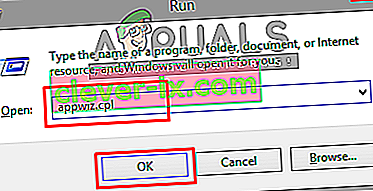
- Po príchode na obrazovku Programy a funkcie pokračujte v prechádzaní zoznamom nainštalovaného softvéru a vyhľadajte aktívneho klienta VPN, ktorý práve nasadzujete. Keď sa vám ju podarí nájsť, kliknite na ňu pravým tlačidlom myši a v kontextovej ponuke zvoľte možnosť Odinštalovať .
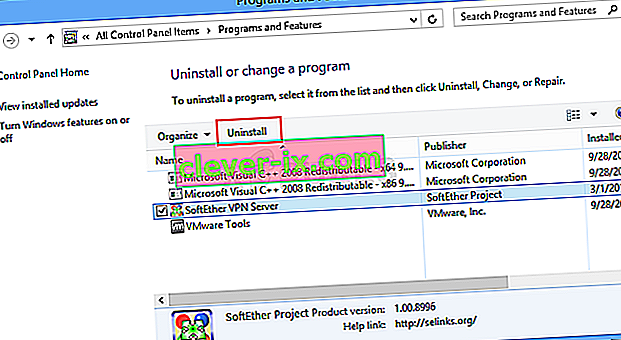
- V sprievodcovi odinštalovaním dokončite odinštalovanie klienta VPN podľa pokynov na obrazovke.
- Po dokončení procesu reštartujte zariadenie a pri ďalšom spustení skontrolujte, či sa problém nevyriešil.
Odstraňuje sa Proxy server
- Stlačením klávesu Windows + R otvorte dialógové okno Spustiť . Ďalej do textového poľa zadajte výraz „ ms-settings: network-proxy“ a stlačením klávesu Enter otvorte kartu Proxy v aplikácii Nastavenia .

- Keď sa nachádzate na karte Proxy v ponuke Nastavenia , posuňte sa nadol do časti Ručné nastavenie proxy . Keď už ste tam, prejdite do pravej časti obrazovky a vypnite prepínač priradený k možnosti Použiť server proxy .
- Po vykonaní tohto kroku reštartujte počítač a počkajte na dokončenie operácie. Po dokončení ďalšej postupnosti spustenia zopakujte akciu, ktorá predtým spôsobovala PR_CONNECT_RESET_ERRORchyba.
Ak rovnaký problém pretrváva alebo sa na vašu aktuálnu situáciu nevzťahoval žiadny z týchto problémov, prejdite nižšie na ďalšiu možnú opravu.
5. Vynechajte zámok ISP (ak je k dispozícii)
Ako môže byť klient VPN zodpovedný za spôsobenie problému PR_CONNECT_RESET_ERROR, môže slúžiť aj ako nástroj schopný vás dostať z tejto ťažkej situácie. Je možné, že sa toto chybové hlásenie zobrazuje v dôsledku skutočnosti, že váš poskytovateľ internetových služieb končí zahodením adresy IP webového servera, ktorý sa pokúšate navštíviť.
Je to veľmi bežné v prípadoch, keď je zavedený geografický zámok. Niekoľko používateľov, ktorí sa ocitli v podobnej situácii, potvrdilo, že sa im po inštalácii a použití riešenia VPN konečne podarilo dostať na webovú stránku bez toho, aby narazili na rovnakú chybu.
Ak si chcete toto riešenie vyskúšať, našli sme bezplatnú alternatívu, ktorá vám umožní preskúmať túto potenciálnu opravu bez toho, aby ste investovali peniaze do klienta VPN. Tu je rýchly sprievodca používaním bezplatného riešenia VPN na obídenie geografického zámku, ktorý spôsobuje problém PR_CONNECT_RESET_ERROR:
- Začnite prístupom k tomuto odkazu ( tu ) a kliknutím na tlačidlo Prevziať teraz spustíte proces sťahovania spustiteľného súboru inštalácie. Po prechode na ďalšiu obrazovku kliknite na tlačidlo Registrovať, ktoré je priradené k bezplatnému účtu.

- Hneď ako sa dostanete na ďalšiu obrazovku, zadajte svoju e-mailovú adresu na dokončenie úvodnej registrácie.

Poznámka: V tomto kroku je nevyhnutné, aby ste na dokončenie úvodnej registrácie použili platnú e-mailovú adresu. To sa neskôr použije na overenie účtu.
- Po vložení správneho e-mailu prejdite do svojej doručenej pošty a vyhľadajte verifikačný e-mail, ktorý ste dostali zo stránky Hide.me. Skontrolujte svoj priečinok Spam, ak ho nevidíte v priečinku Doručená pošta / Aktualizácie .
- Keď sa vám podarí nájsť váš e-mail, otvorte ho a kliknutím na Aktivovať môj účet overte registráciu VPN.
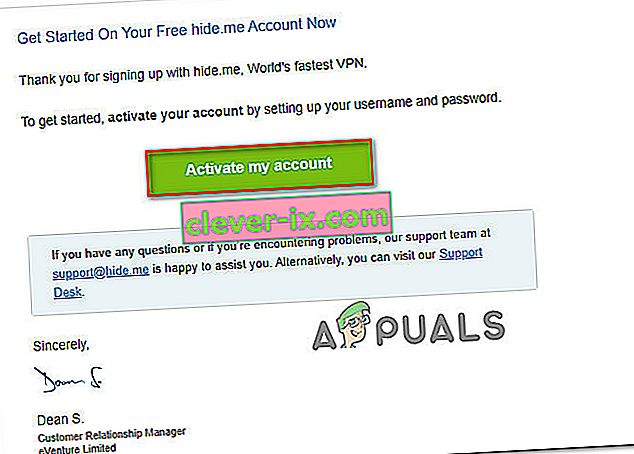 Poznámka: Doručenie e-mailu môže trvať niekoľko minút, takže trpezlivo počkajte, kým sa proces nedokončí.
Poznámka: Doručenie e-mailu môže trvať niekoľko minút, takže trpezlivo počkajte, kým sa proces nedokončí. - Na ďalšej obrazovke budete musieť zvoliť vhodného používateľa a heslo, ktoré sa použije pre váš účet Hide.me. Po dokončení kliknite na Vytvoriť účet .

- Teraz, keď ste sa úspešne prihlásili do účtu, ktorý ste predtým nakonfigurovali a overili, prejdite do časti Ceny> Zadarmo . Vo vnútri kliknite na Použiť teraz, aby ste aktivovali bezplatný plán.

- S aktivovaným bezplatným plánom prejdite do sekcie Stiahnutie klientov a kliknite na tlačidlo Prevziať teraz zodpovedajúce operačnému systému, ktorý v súčasnosti s počítačom používate.

- Po dokončení sťahovania dvakrát kliknite na spustiteľný súbor inštalácie. Potom podľa pokynov na obrazovke dokončite operáciu vo svojom počítači.

- Po dokončení inštalácie otvorte aplikáciu a prihláste sa pomocou účtu, ktorý ste si predtým vytvorili.
- Nakoniec kliknite na Spustiť bezplatnú skúšobnú verziu, vyberte vhodnú oblasť, ktorá nie je geograficky uzamknutá webovým serverom, a môžete vyraziť.
V prípade, že táto operácia nebola použiteľná pre vašu súčasnú situáciu alebo nevyriešila problém PR_CONNECT_RESET_ERROR, prejdite nižšie na nasledujúcu metódu.
6. Pripojte sa k inej sieti
Ako sa tak stane, problém môže byť tiež mimo vašu kontrolu. Ak ste pripojení k uzavretej / obmedzenej sieti v práci alebo na univerzite, je pravdepodobné, že niektoré webové stránky zobrazia pri pokuse o prístup cez Firefox PR_CONNECT_RESET_ERROR.
Ak je tento scenár použiteľný, môžete sa pokúsiť pripojiť k inej sieti a zistiť, či už problém pretrváva. Vytvorenie hotspotu z telefónu a pripojenie notebooku je mobilný spôsob jeho testovania.
V prípade, že sa problém už nebude vyskytovať, môžete skúsiť pomocou prehliadača Brave (namiesto Firefoxu) obísť obmedzené pracovné alebo univerzálne uzavreté siete. Niekoľko dotknutých používateľov potvrdilo, že im to umožnilo prístup na predtým zablokované webové servery.
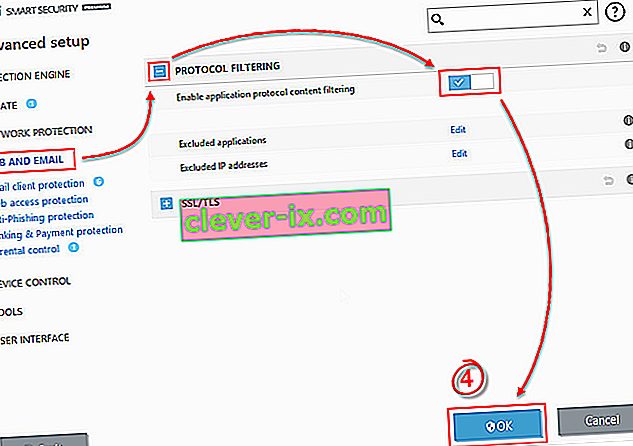


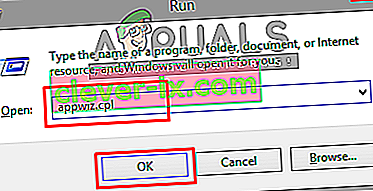
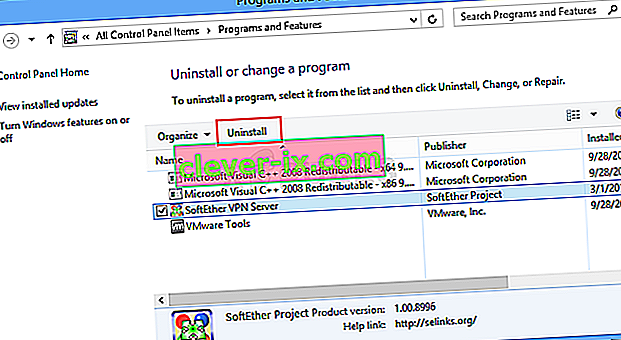



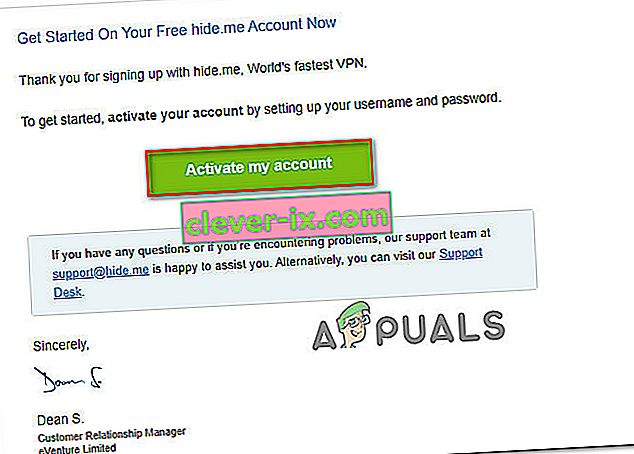 Poznámka: Doručenie e-mailu môže trvať niekoľko minút, takže trpezlivo počkajte, kým sa proces nedokončí.
Poznámka: Doručenie e-mailu môže trvať niekoľko minút, takže trpezlivo počkajte, kým sa proces nedokončí.





